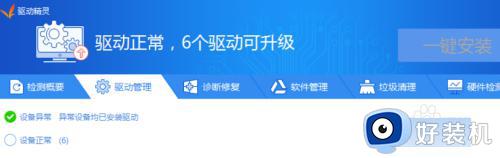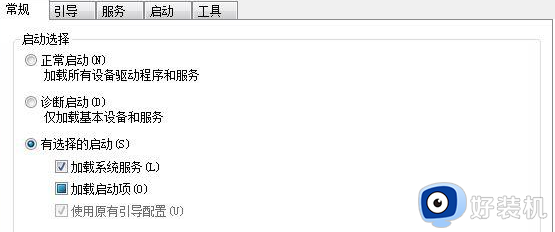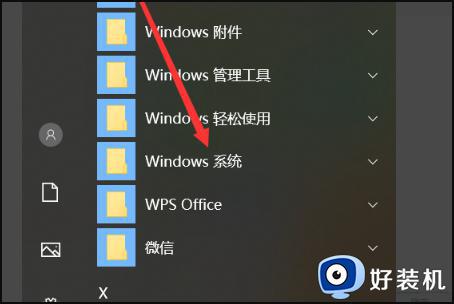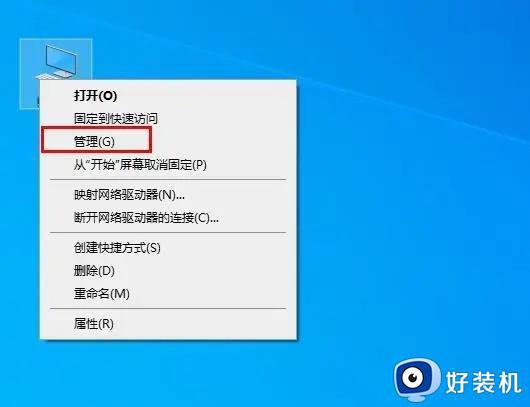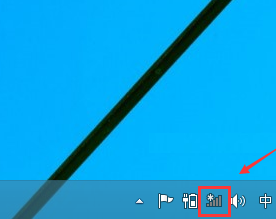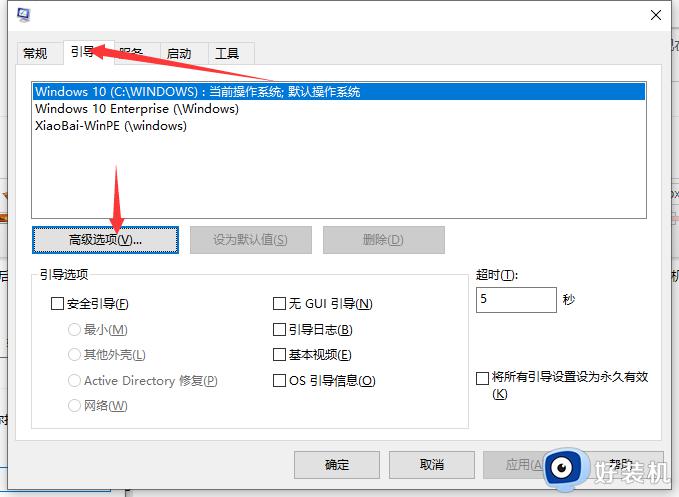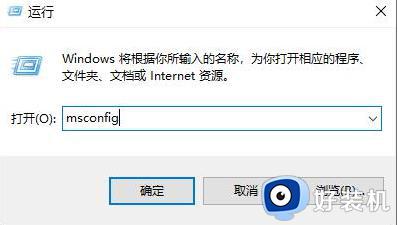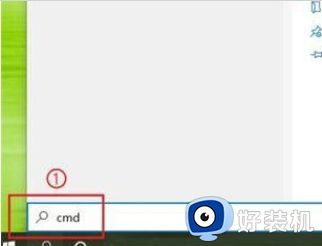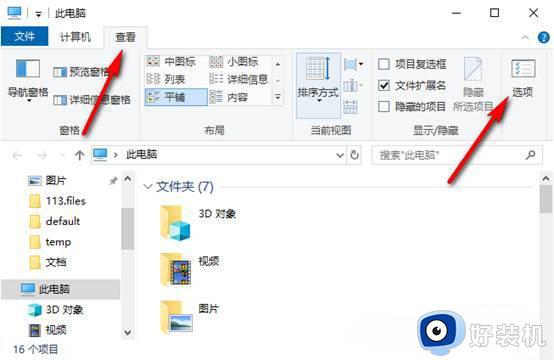windows10开机两次才能启动如何解决 win10电脑开机两次才能正常启动怎么办
我们在使用win10电脑的时候都会遇到各种问题,有些用户就在使用win10电脑的时候发现电脑第一次开机无法进入系统,需要开机两次才能进入,那么win10电脑开机两次才能正常启动怎么办呢?今天小编就给大家带来windows10开机两次才能启动如何解决,操作很简单,大家跟着我的方法来操作吧。
推荐下载:系统之家win10免激活
方法如下:
方案一:
1、启动任务管理器Ctrl+Shift+Esc
2、文件——运行新任务——Explorer.exe
方案二:
1、一直按住左shift键,然后点击电源的重启;
2、疑难解答-高级选项-启动设置-重启,选择4或者F4进入安全模式,看进入安全模式下是否正常;
3、如果正常请卸载第三方优化软件,然后用Windows Defender扫描一下,然后进入正常模式看是否正常。

方案三:
1、按住Win+X打开选择命令提示符(管理员),输入以下指令:sfc /scannow
2、运行以下指令:
Dism /Online /Cleanup-Image /CheckHealth
Dism /Online /Cleanup-Image /ScanHealth
Dism /Online /Cleanup-Image /RestoreHealth

补充:
1、硬件驱动不兼容造成:可以卸载掉“英特尔快速存储技术”。然后更新过驱动试试。
2、休眠功能引起的热冷开机故障:关闭掉休眠功能。可以用快捷键Win+R,打开运行窗口,输入:powercfg -h off
3、启用了快速启动功能造成的故障:关闭快速启动功能。先进入控制面板,在右上角的搜索里输入“电源”。然后在搜索出的结果中点击“更改电源按键的功能”,进入后,点击“更改当前不可用的设置”,然后在下面的关机设置中,把“启用快速启动”前的勾去掉。保存即可。
4、主板BIOS设置错误:开机的时候进入到主板的BIOS设置,选择初始化BIOS设置,也可以试着刷新最新的主板BIOS。

WIN10介绍
WINDOWS 10是微软公司研发的跨平台操作系统,应用于计算机和平板电脑等设备,于2015年7月29日发行。
WINDOWS 10在易用性和安全性方面有了极大的提升,除了针对云服务、智能移动设备、自然人机交互等新技术进行融合外。还对固态硬盘、生物识别、高分辨率屏幕等硬件进行了优化完善与支持。
截至2023年2月21日,WINDOWS 10正式版已更新至19045.2673版本,预览版已更新至21390版本。
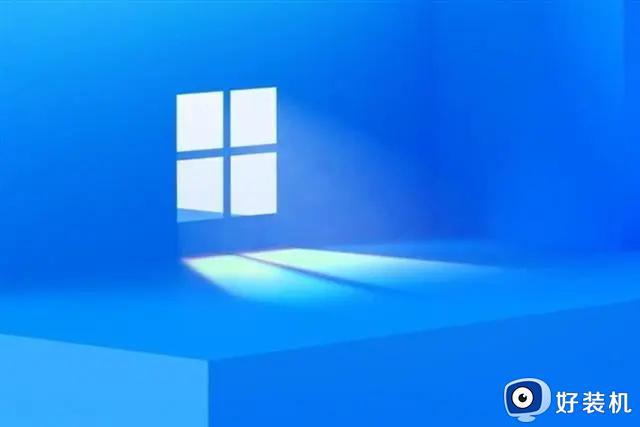
以上就是windows10开机两次才能启动如何解决的全部内容,如果有遇到这种情况,那么你就可以根据小编的操作来进行解决,非常的简单快速,一步到位。